电脑小白入门基础知识大全
- 分类:资讯 回答于: 2022年11月26日 09:03:22
工具/原料:
系统版本:win10系统
品牌型号:惠普战66
方法/步骤:
一、电脑的组成
首先,说一下最基本的知识,关于电脑的组成。对于电脑小白的话,我们就从外观上来说吧,很多人虽然见过电脑的组成配件,但对于他们的称呼却有些叫不出来。其实电脑有四大组成,分别是:主机、显示器、键盘、鼠标。然而他们按照功能划分,又分为两大类:“主机、外设”。
关于主机:它是由主板、CPU、硬盘、内存、散热器、电源、显卡等组成。关于外设:是由显示器、键盘、鼠标组成。详细可以看下面这两张图片.
 二、辨别自己电脑的操作系统
二、辨别自己电脑的操作系统
现在大多数计算机,不论是台式电脑还是比较笨,基本上用的都是由美国微软公司开发的窗口化操作系统,即Windows操作系统,比如我们最经常听说的,WindowsXP、Windows7、 Windows10等系统 。由于Windows10系统是近几年才研发出来的,所以在技术方面貌似太过“先进”,用户们操作起来,跟传统的几个系统对比,会觉得更加复杂化、且其系统是真的很不稳定,所以使用的人其实并不是很多。除此以外,使用最多的应该就属WindowsXP、Windows7系统了。WindowsXP是目前使用最普遍、最广泛、最流行、操作最方便,而Windows7系统是目前最稳定,功能也非常强大的,但它的兼容性没有XP的好,对电脑配置比较高,于是,很多旧版的电脑都装不了这个系统,也是让人挺有些无奈的。
 三、电脑各个盘的意义
三、电脑各个盘的意义
前面说到,电脑主机的组成里,就包含了一个硬盘。这个硬盘可不能小看它,我们储存数据、资料、文件、软件等的信息可全都要靠它,如果没有它的话,我们电脑一关,就什么信息都没有了,这可是天大的问题。为了方便我们分类,于是电脑一般会将硬盘分为几个区,也就是我们常见的“C、D、E、F盘”。一般C盘为系统盘,主要是用来装操作系统;D盘放软件、重要资料等;E、F盘可以放资料、电影等。除了C盘,其实D、E、F盘的资料是可以随意移动的,并且根据自己的需要,删除一些资料也没关系,但这里我们要说到C盘,这是重点,该划起来好好听~
C盘作为系统盘,它里面的资料、文件如果我们不熟悉,尽量都不要去随意移动、改名、合并、删除,尤其是Windows文件夹里的资料,这可是我们装系统时用的文件资料,如果随意删除啥的,可能会导致电脑无法正常开机、死机,甚至系统瘫痪,这是很严重的,如果没法修复,那重装系统的话,C盘里的资料将会全部丢失。所以这里要提一下,我们那些重要文件、资料尽量都不要放在C盘。 并且C盘的空余空间尽量留多一些,否则的话,如果C盘太满,电脑系统会运行缓慢。比如当发现你电脑变得很卡很慢的时候,最大的可能性就是C盘所剩内存不多了。
如果实在是自己C盘的已经很满了,影响了电脑的运行,如果你对系统里的资料不熟悉的话,不清楚哪些能清理,还是按照我前面说的,尽量不要自行处理,最好找专业的人帮忙。
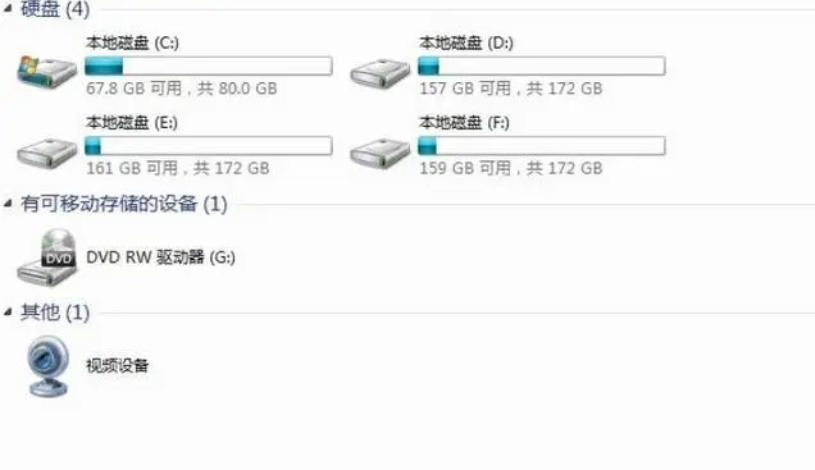 四、如何找回删除的资料
四、如何找回删除的资料
有的时候,尤其是强迫症患者,对于一些觉得不需要用不上的资料,会及时进行删除,但是往往又有的时候,我们发现那个资料还是需要的,这时候怎么办呢?大家对电脑桌面上的那个“回收站”也就是俗称垃圾桶,有印象吧?我们删除的资料,一般都会先被扔到垃圾桶里,如果没有去倒的话,它会一直存留在那里,这道理是一样的,如果你没有清理过回收站,那么可以在回收站里选择还原资料,于是,被删除的资料就会恢复回来了。但如果就那么尴尬,回收站也被清理掉了,那就只能找专业的软件去恢复数据了,这里我推荐一款叫Recuva的文件误删除恢复软件,有需要的小伙伴可以自行搜索使用~
 五、文件命名
五、文件命名
最后,我说一个最简单的知识点吧,如何给文件改名字。在电脑上,当我们新建一个文件的时候,比如我们新建一个文件夹,这个文件夹最开始的名字就是“文件夹1(如果前面有文件夹1了,它后面的数就会自动变成2、或者3等按顺序的)”,为了更好的让我们及他人区分这是什么文件,一般我们就需要给它一个准确的名字,这时候要怎么改呢?这里我教小伙伴们一个最简单的办法,用鼠标单击这个文件夹,然后按键盘“F2”键,然后文件夹下方的名字就会变更可编辑状态,我们输入自己要命名为的名字即可。或者你也可以不按“F2”键,直接在鼠标单击选择了这个文件夹之后,点击鼠标右键,选择重命名也可以。
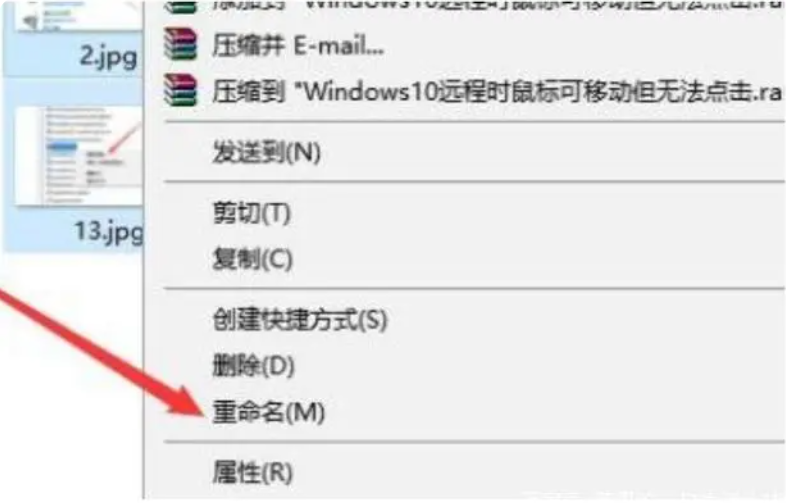 总结:以上就是小编为大家详细介绍的关于电脑小白入门基础知识大全的全部内容,希望能够帮到大家。
总结:以上就是小编为大家详细介绍的关于电脑小白入门基础知识大全的全部内容,希望能够帮到大家。
 有用
26
有用
26


 小白系统
小白系统


猜您喜欢
- 简述qq聊天记录删除了怎么恢复..2023/02/14
- 百度浏览器怎么安装2022/11/11
- 想知道电脑一键重装系统哪个好..2022/11/16
- windows安全中心关闭方法2022/12/22
- 怎么卸载windows优化大师2023/02/20
- 壁纸如何更改尺寸2023/03/23
相关推荐
- windows平板模式设置方法2022/12/20
- 远程控制电脑教程2023/03/06
- 计算机坏了怎么修复2022/12/18
- 魔方怎么还原六面的方法2023/04/27
- 闹钟下载安装教程2022/11/30
- 如何使用win98模拟器2023/02/22

















